Propaganda
Qual é o seu aplicativo de câmera Android preferido? Talvez você seja um fã da câmera stock, ou talvez você migrado para a nova câmera do Google Câmera do Google: a visão oficial de um aplicativo de câmera AndroidHoje eu gostaria de falar sobre um aplicativo de câmera que não faz muito - por design. Você ainda deve tentar, porque vem direto do Google. consulte Mais informação quando você atualizou para o Android 5.0 Lollipop (ou use-o em um dispositivo mais antigo Como obter o aplicativo de câmera do Google atualizado em dispositivos Android Jelly BeanPara aqueles com gadgets mais antigos, trago uma ótima notícia: você pode instalar a Câmera do Google em qualquer dispositivo Jelly Bean. Requer apenas algumas etapas especiais extras. consulte Mais informação ).
Você pode até usar o Instagram ou Snapchat 7 razões pelas quais o Snapchat é a rede social favorita dos adolescentesA última moda entre os adultos do futuro é o serviço secreto de compartilhamento de fotos Snapchat. Por que eles amam isso? consulte Mais informação como seu aplicativo de câmera principal.
Mas sua câmera Android realmente faz todas as coisas que você deseja? Ele oferece uma IU rápida, inclui ferramentas de edição completas, filtros integrados, armazenamento em nuvem, compartilhamento e mais de dez modos, incluindo tilt shift e selfie?
Estamos dispostos a apostar que a resposta é não, a menos que você já esteja usando um Camera360 Ultimate-dispositivo Android compatível (2.3 Gingerbread e superior). Eu passei um bom tempo usando este aplicativo e encontrei 5 ótimas maneiras de criar fotos impressionantes e impressionantes com absoluta facilidade.
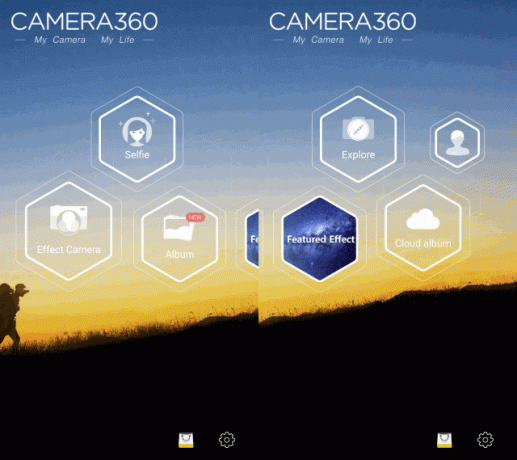
Tire selfies fáceis
Você é uma selfie-holic? A interface do Camera360 Ultimate apresenta duas opções principais, Effect Camera e Selfie, permitindo que você inicie facilmente em um modo dedicado. A partir daqui, tudo o que você precisa fazer é segurar a câmera, fazer beicinho e tocar no botão amarelo para capturar a imagem.
Mas tem mais.
Tal como acontece com todos os modos de câmera, o canto inferior direito da tela oculta outras opções, que podem ser aplicadas antes ou depois da foto ser capturada. Toque na coleção de cinco discos coloridos para abrir os filtros, especialmente selecionados para tirar selfies. Opções como Brilhante, Claro, Profundo, etc., podem ser aplicadas, mudando seu autorretrato de médio para excepcional com um único toque.
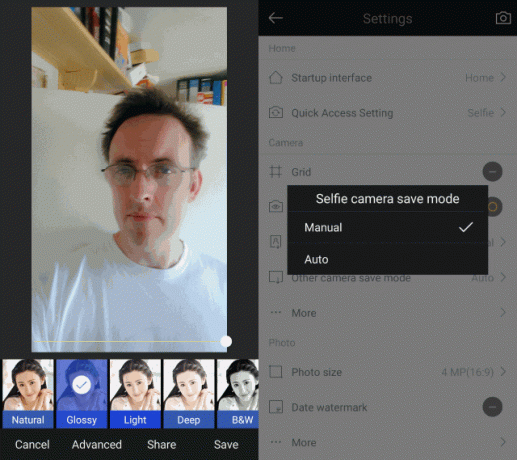
Camera360 Ultimate tem algumas configurações - disponíveis através do menu no canto superior direito de todos os modos de câmera - que você deve habilitar para ajudar a tirar selfies. No Configurações> Configurações avançadas vou ao Câmera seção para habilitar Auto debaixo Modo de salvar câmera selfie para economizar tempo e evitar a perda de selfies com as quais você está feliz. Além disso, toque Mais para definir o Função da tecla de volume para Capturar, a menos que você planeje usar muito o recurso de zoom.
Como acontece com todos os instantâneos, seus selfies serão salvos no álbum Camera360 Ultimate, disponível na tela principal do aplicativo.
Adicione ênfase com Tilt Shift
Já se foram os dias em que você precisava do Adobe Photoshop ou outras ferramentas de processamento de imagem para criar um efeito de mudança de inclinação Como fazer suas próprias cenas de Tilt Shift no Photoshop consulte Mais informação . Desde que o efeito ganhou popularidade, a capacidade de fazer as cenas parecerem características de uma vila modelo tem sido incluído em uma variedade de aplicativos 5 maneiras de inclinar suas fotos para modelos fantásticos de mockups consulte Mais informação como uma predefinição.

O Camera360 Ultimate não é diferente e, como usuário do tilt shift pela primeira vez, também aprendi uma ou duas coisas sobre isso. Neste aplicativo, a mudança de inclinação é um dos modos de câmera adicionais, que deve ser aberto via Explorar. A partir daqui, role para a direita e toque no ícone da câmera no Tilt Shift opção de usá-lo.
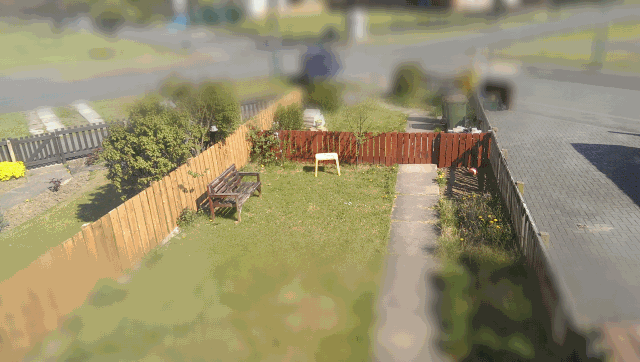
O visor o instruirá a mover o dedo para a esquerda e para a direita para reposicionar o foco no modo Tilt Shift. Basicamente, quanto mais estreito for o campo, melhores serão os resultados, mas você precisa ter certeza de que não há nada em primeiro plano; da mesma forma, o assunto não deve estar muito longe.
É muito fácil errar em uma foto com deslocamento de inclinação, então mantenha o primeiro plano livre de distrações e fique a menos de 15 metros do que você está fotografando.
Fotos e vídeos cronometrados
Tirar fotos e capturar vídeos que você gostaria de participar pode ser complicado, a menos que você opte por selfies. A alternativa é um cronômetro, mas infelizmente nem todos os aplicativos de câmera oferecem uma função de foto cronometrada e menos permitem uma opção cronometrada para gravar vídeos.
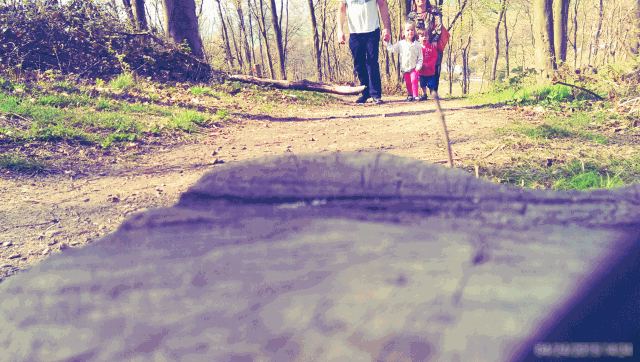
O temporizador pode ser ativado em todos os modos de câmera, o que permite que você coloque a câmera em um lugar seguro e plano, toque no botão do temporizador na câmera menu (atrasos de 3, 5 e 10 segundos são possíveis se a opção estiver ativada) e coloque-se na posição antes que a foto seja tirada ou o vídeo gravado.
Crie resultados incríveis no estilo Instagram
Embora o segredo do sucesso contínuo do Instagram seja sua comunidade de usuários apaixonados, não haveria comunidade se não fosse pelos filtros. No entanto, não oferece tantos, não é? Camera360 Ultimate, por outro lado, sim, com mais de 200 efeitos em oferta.
Para se preparar para tirar e enviar fotos para o Instagram, abra o menu da tela Effect Camera e ative Quadrado. Isso permite que você capture a imagem desejada sem cortá-la posteriormente. Você notará que junto com os filtros usuais no canto inferior direito, a Effect Camera também tem um conjunto mais detalhado de opções que podem ser ativadas ao deslizar o dedo a partir da borda do tela.
Enquanto isso, os filtros podem ser alternados passando o dedo para cima ou para baixo no visor / visualização. Dê uma olhada nas fotos abaixo para ter uma ideia dos tipos de fotos que você pode criar com esses filtros.

E não se esqueça, depois de aplicar o filtro, você pode fazer o upload para o Instagram (supondo que você o tenha instalado!) Usando a ferramenta de compartilhamento do Android.
Para obter os melhores resultados, não adicione um segundo filtro no Instagram. Se você tirou fotos sem cortar e usando a Effect Camera, não se preocupe. Você pode editar e modificar abrindo a galeria, selecionando a foto que gostaria de usar e tocando no Editar opção.
Crie fotos com som
Normalmente associamos som a imagens em movimento (também conhecidas como vídeos, apenas no caso de você ainda se distrair com o subtítulo), mas Camera360 Ultimate oferece um modo muito útil, Câmera de Áudio, que captura uma foto padrão junto com qualquer som que o assunto esteja fazer.
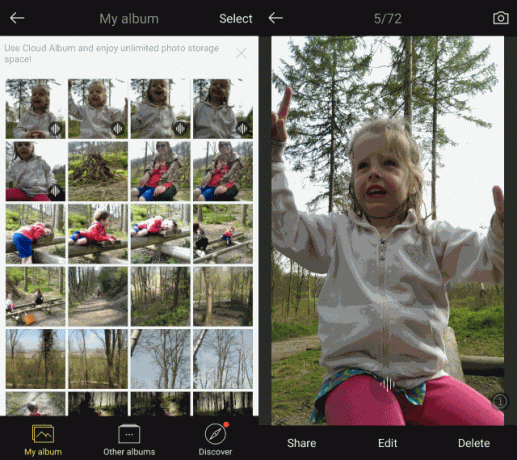
Infelizmente, compartilhar essas fotos não é realmente uma opção, então sugerimos que você use esse recurso apenas se puder compartilhar os resultados com amigos via TV ou monitor, usando espelhamento por meio do Google Chromecast Google Chromecast vs. Android TV Stick - qual você deve comprar?Qual é exatamente a diferença entre um Google Chromecast e um pendrive genérico para Android Mini PC? consulte Mais informação ou pela conectando seu telefone a um display HDMI Como conectar um telefone Android a uma TV: 7 métodos que funcionam (não apenas HDMI)Quer conectar seu telefone Android a uma TV? Aqui estão várias soluções para fazer isso, juntamente com os prós e os contras de cada uma. consulte Mais informação .
Camera360 Ultimate é provavelmente o melhor aplicativo de câmera de terceiros no momento. Embora possa ser um pouco frustrante ter que abrir algumas câmeras por meio de um submenu em vez de acessá-las automaticamente, a riqueza de opções em oferta o torna um aplicativo que você certamente deve adicionar ao topo de sua lista de Câmeras Android.
Quais são seus truques de câmera favoritos?
Você tem um aplicativo de câmera preferido? Perdemos um truque no Camera360 Ultimate? Conte-nos nos comentários.
Christian Cawley é editor adjunto de segurança, Linux, DIY, Programming e Tech Explained. Ele também produz o podcast realmente útil e tem ampla experiência em suporte a desktop e software. Um colaborador da revista Linux Format, Christian é um mexedor de Raspberry Pi, amante de Lego e fã de jogos retro.